میتوان عنوان کرد که اپل آیدی – Apple ID شناسنامه کاربران محصولات اپل است. برای استفاده از قابلیتهای اصلی آیفون و آیپدهای اپل لازم است که شما یک اپل آیدی مخصوص به خودتان را داشته باشید. اپل آیدی و رجیستر کردن آن به شما این توانایی را میدهد که از اپ استور (App Store) موبایل خود استفاده نمایید.
برای دانلود و نصب اپلیکیشنها روی دستگاههای آی او اسی باید از طریق اپ استور وارد عمل شوید، به همین علت تا وقتی که شما یک اپل آیدی مخصوص به خودتان را در اختیار نداشته باشید نمیتوانید از اپلیکیشنهای اپ استور دستگاه خود بهرهمند شوید. همچنین بدون داشتن اپل آیدی شما نمیتوانید از همه امکانات و محصولات ابزار iTunes استفاده نمایید.
میتوان گفت که استفاده بهکار گیری اپل آیدی در آیفونها و آیپدهای اپل امری لازم است، از این جهت بهتر است که شما یک اپل آیدی اختصاصی را خریداری کرده و در دستگاه خود رجیستر نمایید. اما به چه صورتی میتوان رمز عبور اپل آیدی را در آیفون تغییر داد؟ در ادامه مطلب این موضوع را به شکل تصویری به شما آموزش خواهیم داد.
مراحل تغییر رمز عبور اپل آیدی (Apple ID) در آیفون
اگر شما میخواهید اپل آیدی یا رمز عبور آن را در آیفون خود تغییر دهید، روند آسانی در پیش روی شما قرار دارد. برای انجام این کار باید مراحل زیر را به ترتیب انجام دهید:
۱- نخست با استفاده از آیکون چرخ دنده موجود در لیست اپلیکیشنهای آیفون خود وارد بخش تنظیمات یا Settings شوید.
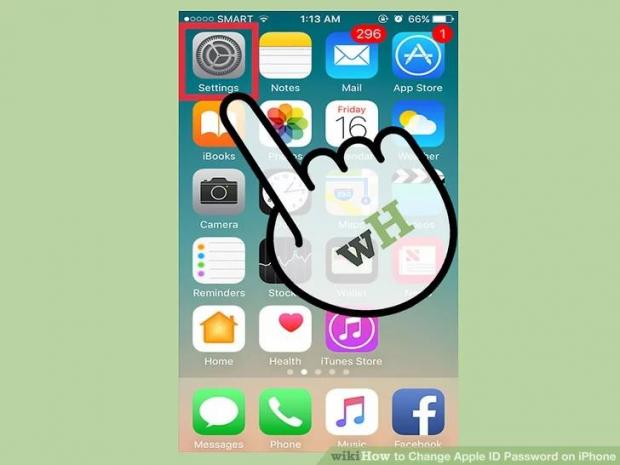
۲- با رفتن به بخش تنظیمات، منوهای مختلفی به نمایش در میایند. لازم است که شما در جست و جوی بخشی باشید که نام آن iTunes & App Store است. این بخش حاوی اطلاعات مرتبط با حساب کاربری دستگاه ، ایمیل و اپل آیدی رجیستر شده است.
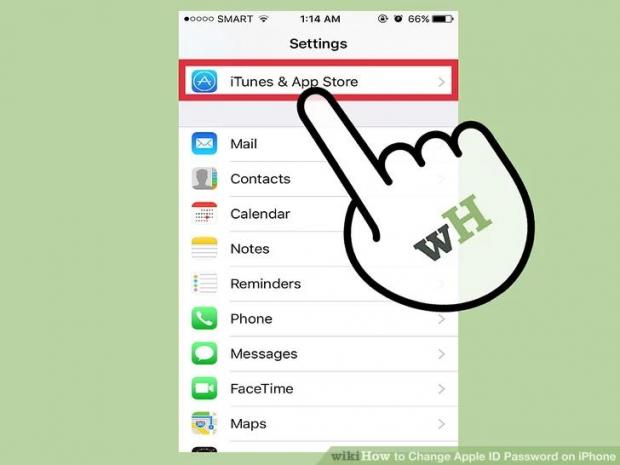
۳- اکنون گزینه Apple ID را انتخاب نمایید. با انتخاب این گزینه، پنجره پاپ آپی به نمایش در میاید که شامل چند گزینه دیگر است.
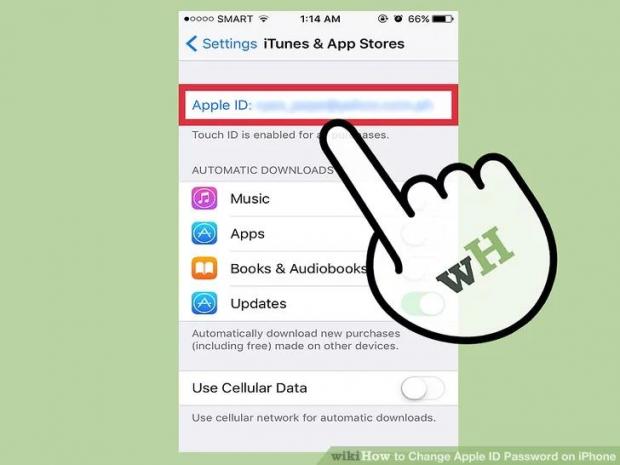
۴- همانگونه که در عکس فوق مشاهده می کنید، پنجره ظاهر شده حاوی چهار گزینه خواهد بود که به ترتیب ( از بالا به پایین) Apple ID , Sign Out , view iForgot و Cancel نام دارند. ابتدا باید گزینه Cancel پنجره پاپ آپ ظاهر شده را غیرفعال کنید. دو گزینه iForgot و Sign Out نیز به ترتیب مربوط به وقتی هستند که شما رمز عبور خود را از خاطر برده باشید یا بخواهید از حساب کاربری خود خارج شوید. در این قسمت لازم است که گزینه Apple ID را انتخاب نمایید.
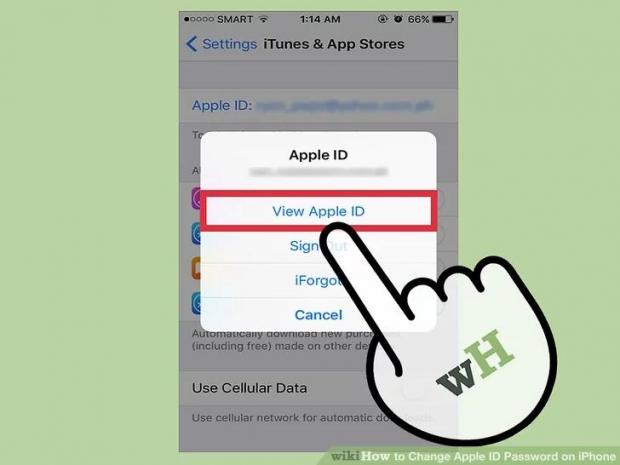
۵- اکنون باید در پنجره جدید نمایان شده رمز عبور اپل آیدی خود را وارد نمایید. توجه داشته باشید که که منظور از رمز عبور همان رمز عبور اپل آیدی قبلی و رجیستر شده شماست، در نهایت روی گزنه OK کلیک کنید.
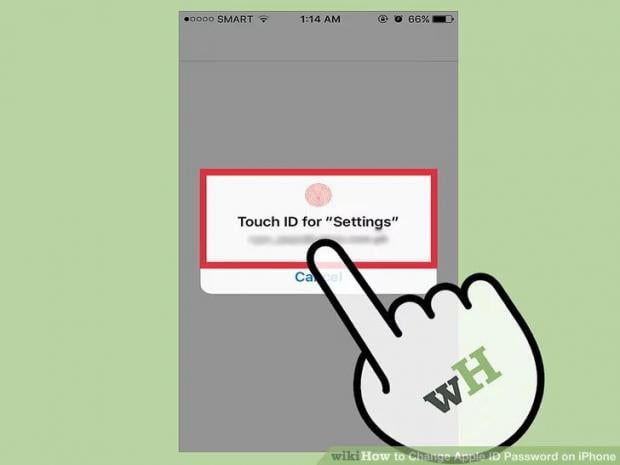
۶- اکنون در صفحه جدید به نمایش درآمده، گزینه Apple ID را لمس نمایید. با لمس این گزینه صفحه جدید به نمایش در میاید که شما میتوانید در آن اطلاعات اپل آیدی جدید خود را وارد نمایید.
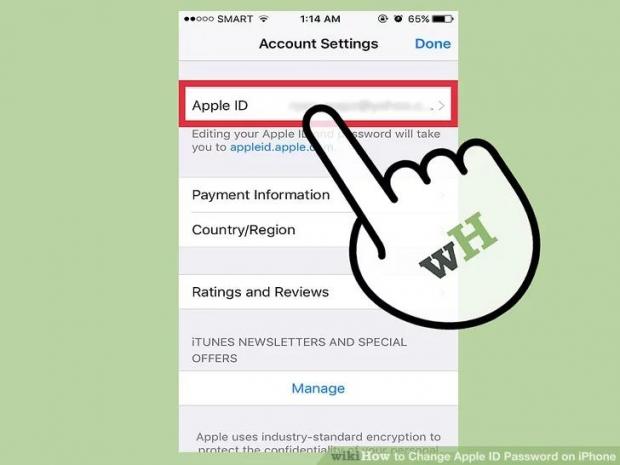
۷- یک ایمیل جدید را که قبلا در اپل آیدی خود از آن استفاده نکرده بودید را در این قسمت وارد نمایید و رمز عبور جدیدی نیز برای آن انتخاب کنید. شما باید رمز عبور انتخاب شده را دوبار در کادرهای ارائه شده وارد کنید. در نهایت از قسمت فوقانی و سمت راست پنجره موجود، روی گزینه Done کلیک نمایید.
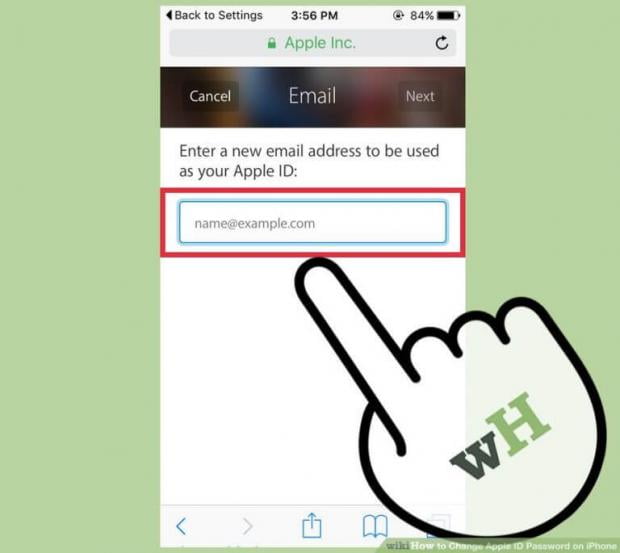
۸- در این مرحله از شما درخواست میشود که جزئیات حساب کاربری خود را وارد کنید. برای نمونهای از این جزئیات میتوان به نام ، نام خانوادگی و تاریخ تولد اشاره کرد. بعد از وارد کردن این اطلاعات روی گزنه Done کلیک نمایید.
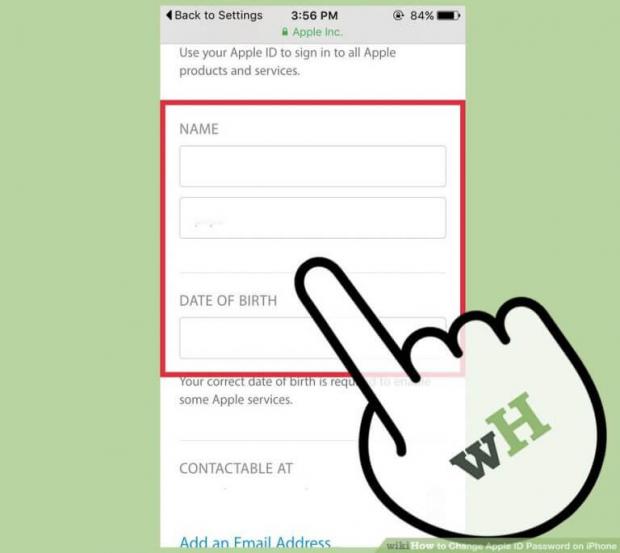
۹- بعد از انجام مراحل فوق یک ایمیل فعالسازی و تأیید هویت برای آدرس ایمیلی که شما وارد کردهاید ارسال خواهد شد. دستگاه خود را به اینترنت وصل کنید و سپس ایمیل خود را چک نمایید و این ایمیل شامل یک لینک است که برای فعالسازی باید آن را انتخاب نمایید. با انتخاب این لینک و باز شدن آن، اپل آیدی جدید و رمز عبور جدید شما تأیید شدهاند و هم اکنون میتوانید در آیفون یا آیپد خود از آن استفاده کنید.
